我们可以在win11中使用任务管理器管理我们的软件进程,还可以解决很多死机、黑屏的问题,但是很多朋友可能不知道win11怎么打开任务管理器,其实我们有很多打开方法,下面一起来看一下吧。
win11任务管理器怎么打开
方法一:快捷键
1、同时按下键盘上的“ctrl+shift+esc”快捷键。
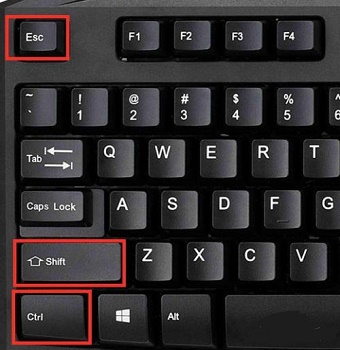
2、按下快捷键之后,直接就可以打开任务管理器了,非常方便。
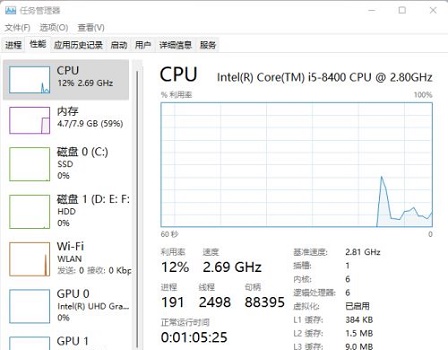
方法二:快速搜索
1、在下方任务栏中,找到开始菜单右侧的搜索按钮,点击它。
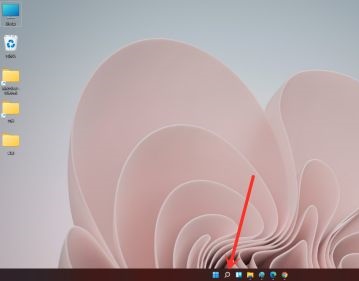
2、然后在其中搜索“任务管理器”,查找到之后,点击右侧的“打开”
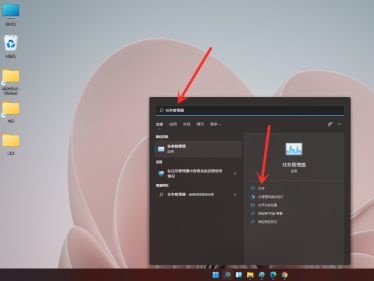
3、同样可以很快地打开任务管理器。
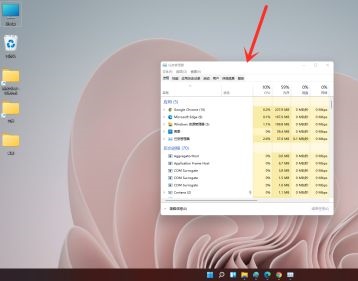
我们可以在win11中使用任务管理器管理我们的软件进程,还可以解决很多死机、黑屏的问题,但是很多朋友可能不知道win11怎么打开任务管理器,其实我们有很多打开方法,下面一起来看一下吧。
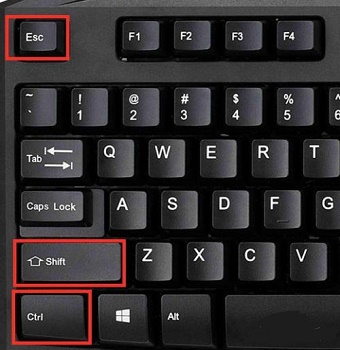
我们可以在win11中使用任务管理器管理我们的软件进程,还可以解决很多死机、黑屏的问题,但是很多朋友可能不知道win11怎么打开任务管理器,其实我们有很多打开方法,下面一起来看一下吧。 win11任务管理器怎么打开 方法一:快捷....
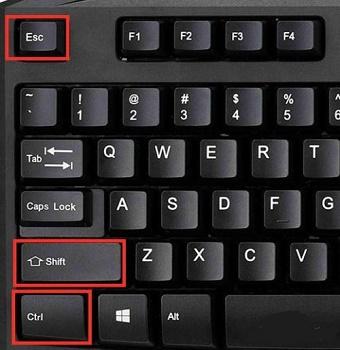
现在使用Win10系统的用户依旧是非常的多,但对于一些刚接触Win10系统电脑的用户来说还是有很多陌生的地方,例如不清楚如何去开启资源管理器,其实这个操作还是非常简单的,下面就和小编一起来看看那打开资源管理器的方法吧。
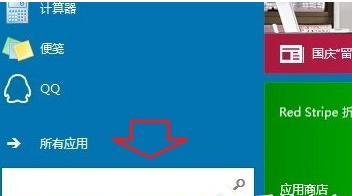
任务管理器怎么打开?如何打开任务管理器?任务管理器在电脑维护应用中运用十分广泛,win7通过任务管理器不仅可以轻松查看电脑CPU与内存的使用情况,还可以查看电脑网络占用情况。通过打开任务管理进程还可以知道目前电脑中运行了哪些程序,并且可以关闭掉不需要的程序进程。
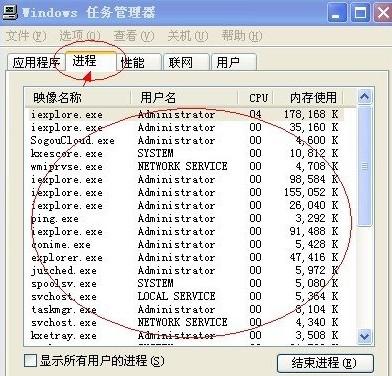
一、鼠标右键点击桌面任务栏,点击列表中的【启动任务管理器】; 二、同时按下【ALT+CTRL+DEL】键,点击【启动任务管理器】; 三、点击桌面【开始】菜单,再点击【运行】,在运行命令框中输入【taskmgr】,点击【确定】即可开....

备案号:渝ICP备20005664号-4
Copyright © 简单到家 cdxsxbx.com
